Bu etkinliğimizde Scratch ile basit bir hesap makinesi yapacağız. “Başlat” butonuna tıklandığında bize sırasıyla 2 adet sayı girmemiz istenecek. Biz bu sayıları girdikten sonra “Topla”, “Çıkar”, “Çarp” ve “Böl” butonlarına tıkladığımızda hesaplama yapılıp “Sonuç” olarak ekrana yazdırılacak. Ayrıca “Sıfırla” butonuna tıklayarak ekranı temizleyebileceğiz.
Kazanımlar: Bu çalışmada değişken oluşturmayı, değişkene değer atamayı, matematiksel operatörleri kullanmayı ve algılama blokları ile soru sorup verilen cevabı kullanmayı öğreneceğiz.

İşlem Adımları
1.Adım: İlk olarak dekor çizim ekranından dikdörtgen aracını kullanarak 1.Sayı, 2.Sayı ve Sonuç verilerinin görüneceği alanları çiziyoruz.
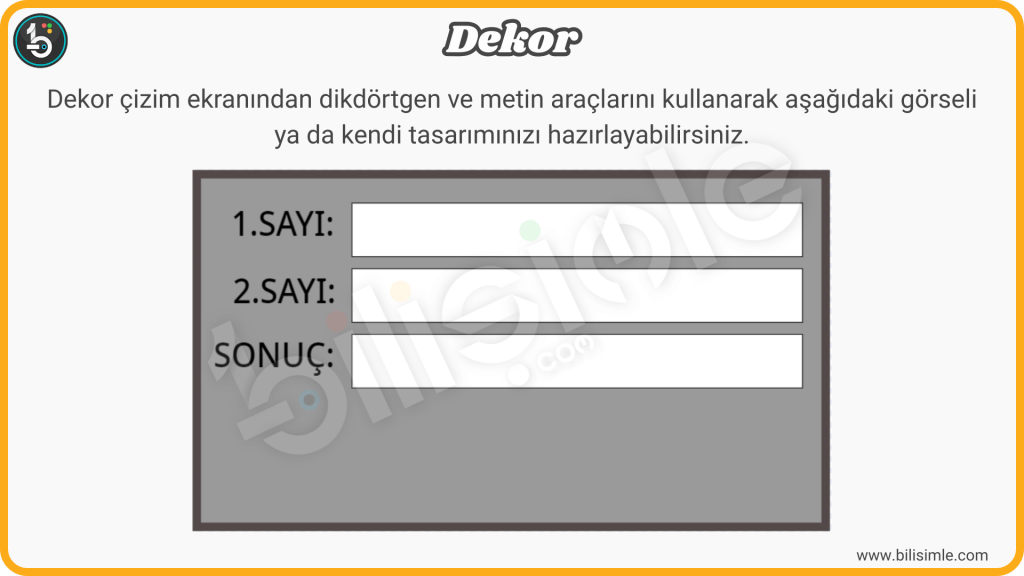
2.Adım: Dekorumuzu çizdikten sonra, kukla arşivinden ya da çizim aracını kullanarak toplama, çıkarma, çarpma, bölme, başlatma ve sıfırlama komutlarını vereceğimiz 6 adet kukla ekliyoruz. (Scratch kukla arşivinden Button1, Button2 ve Button3 kuklalarını ekleyebilir ve kostümleri üzerinde değişiklik yapabilirsiniz.)
3.Adım: Butonlarımızı ekledikten sonra aşağıdaki görselde verilen kod bloklarını her kukla için ayrı ayrı yerleştiriyoruz. Örneğin; Topla isimli kuklaya tıklandığında “topla” haberinin gönderilmesini istedik.

4.Adım: Değişkenler kategorisine tıklayıp buradan “Bir Değişken Oluştur” butonuna tıklıyoruz ve “Sayı1” isimli değişkenimizi oluşturuyoruz. Ardından aynı işlemleri “Sayı2” ve “Sonuç” değişkenleri için yapıyoruz. Böylece 3 tane farklı değişkenimiz olacak.
Değişkenler ile ilgili detaylı bilgi için “Problem Çözümünde Sabitler ve Değişkenler” konumuzu inceleyebilirsiniz.
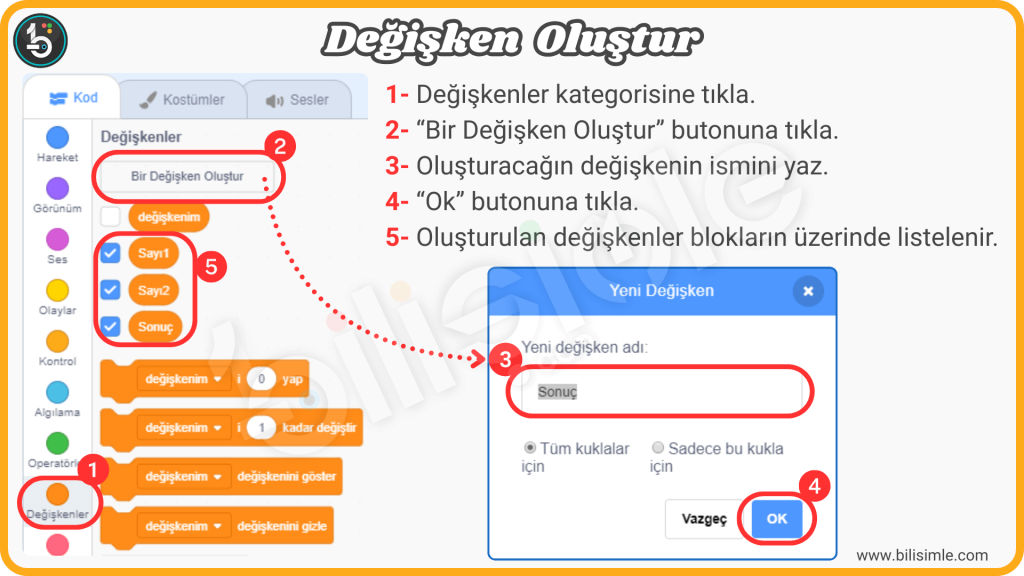
5.Adım: Son olarak dekorumuza tıklıyoruz ve aşağıdaki görselde verilen 6 parça bloğu dekorumuza ait kodlama alanına yerleştiriyoruz.

Kullanılan Kodlar ve Açıklamaları
Başlat Butonu
Daha önce “Başlat” butonuna tıkladığımızda “başlat” haberini sal komutunu vermiştik.
1- “Başlat” haberini aldığımda: “Başlat” haberi alındığında aşağıdaki kodları çalıştır.
2- “Sonuç” değişkenini gizle: “Sonuç” isimli değişkeni sahnede göstermemesini istedik. Bunu “Sayı1” ve “Sayı2” değişkenleri için de uyguladık.
3- “Sayı1” ‘i “0” yap: “Sayı1” değişkenine sıfır değerini atadık. Bu işlemi diğer değişkenler için de uyguladık.
4- “1.Sayıyı Girin:” diye sor ve bekle: Kullanıcıdan 1. sayıyı girmesini istedik.
5- “Sayı1” ‘i cevap yap: Değeri sıfır olan “Sayı1” değişkenine, kullanıcının girdiği cevap değerini atadık.
6- “Sayı1” değişkenini göster: Sayı1 değişkeninin yeni değerinin sahnede gösterilmesini istedik.
7- 4,5 ve 6 adımların aynısını “Sayı2” değişkeni için de uyguladık.
Dört İşlem Butonları
Toplama, Çıkarma, Çarpma ve Bölme işlemleri için daha önce oluşturduğumuz buton kuklaları yoluyla “topla”, “çıkar”, “çarp” ve “böl” haberlerini salmıştık. Şimdi bu haberi aldığında hesaplama işlemlerini yapmalarını isteyeceğiz.
Aşağıda toplama işlemine ait kodların açıklamalarına yer verdik. Benzer adımları diğer işlemler için uygulayınız.
1- “topla” haberini aldığımda: Topla butonundan gönderilen “Topla” haberini aldığında aşağıdaki kodları çalıştır.
2- “Sonuç” ‘i Sayı1 + Sayı2 yap: Sonuç değişkenini Sayı1 ile Sayı2 değişkenlerinin toplam değerini atadık. (Burada + operatörünü kullanarak birinci veri girişine Sayı1 ikinci veri girişine Sayı2 değişkenlerini yerleştirdik.)
3- “Sonuç” değişkenini göster: Hesaplama yapıldıktan sonra “Sonuç” değişkeninin ekranda görünmesini istedik.
Operatörler ile ilgili detaylı bilgi için “Problem Çözmede Operatörler, Eşitlikler ve İşlem Önceliği” konumuzu inceleyebilirsiniz.
Sıfırla Butonu
Daha önce “Sıfırla” butonuna “sıfırla” haberini sal komutunu vermiştik. Şimdi bu haber alındığında önceki hesaplamaların sıfırlanmasını ve değişkenlerimizin sahnede gizlenmesini isteyeceğiz.
1- “sıfırla” haberini aldığımda: “Sıfırla” haberini aldığında aşağıdaki kodları çalıştır.
2- “Sonuç” değişkenini gizle: “Sonuç” isimli değişkeni sahnede gizlemesini istedik. Bunu “Sayı1” ve “Sayı2” değişkenleri için de uyguladık.
3- “Sayı1” ‘i “0” yap: “Sayı1” değişkenine sıfır (0) değerini atadık. Bu işlemi diğer değişkenler için de uyguladık.
5.Sınıf BTY Tüm İçerikler 6.Sınıf BTY Tüm İçerikler






















